Az levelezési szabályok létrehozása az ionos.hu postafiók felületen keresztül és közvetlenül a levelezőprogramokban (például Microsoft Outlook, Mozilla Thunderbird) egyaránt lehetséges. Ha csak az ionos.hu e-mail felületen keresztül használja e-mailjeit, akkor az elérhető e-mail kezelési panelen adhatja meg az üzenetekre vonatkozó szabályokat.
Ha azonban az e-mailjét egyéb levelezőprogramon keresztül is használja, akkor az levelezőprogramban is létre kell hoznia a szabályokat.
Az alábbi utasítások szerint jelentkezzen be e-mail fiókjába, és hajtsa végre a fiók szabályainak módosítását.
- Menjen a: https://login.webmail.ionos.hu/ oldalra, és lépjen be az e-mail postafiókjába.
- A képernyő jobb felső sarkában kattintson a Beállítások elemre.
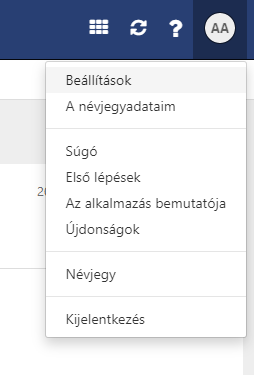
- A képernyő bal oldalán válassza az Levelezési szabályok lehetőséget.
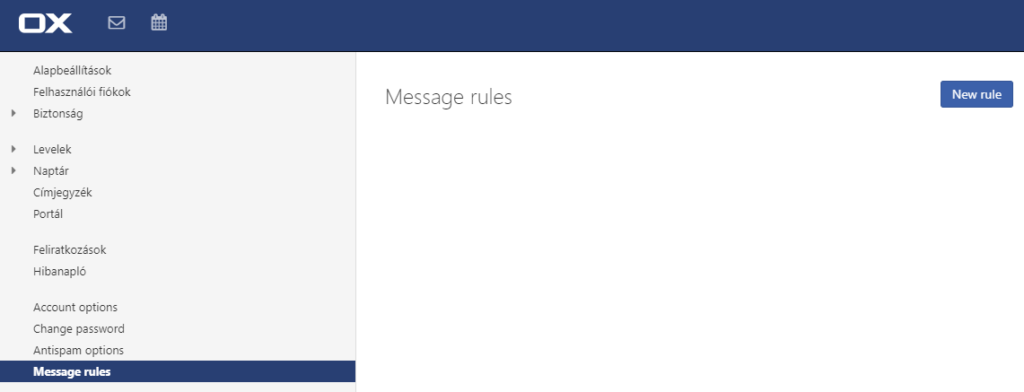
- A képernyőn megjelenik az aktív szabályok listája. Kattintson az „Új szabály” gombra a szabály hozzáadásához.
- A megjelenő képernyőn meghatározhatja a létrehozott szabály beállításait. Az „Alapvető információk” szakaszban írja be az új szabály nevét, és állítsa aktívra.
FONTOS! A szabály neve csak az ionos.hu posta alkalmazásban jelenik meg. A szabály nevével azonosíthatja a megfelelő szabályt a jövőben, például amikor több szabály között nehezen találja meg azt.A „Megfelelő kritériumok” szakaszban adja meg azokat a kritériumokat, amelyek alapján a vonatkozó üzenetek a szabály hatálya alá kerülnek. Legalább egy feltételt meg kell határoznia, amely alapján az e-mailekre vonatkozni fog a szabály. Ne feledje, hogy több kritériumot is meghatározhat.
Megfelelő kritériumok, azaz azok a kritériumok, amelyek alapján a szabályt alkalmazzák:

- Feladó: írja be azoknak az üzeneteknek a feladójának e-mail címét, amelyekre szabályt szeretne futtatni, például átirányítja az üzeneteket egy külön mappába, vagy SPAMként jelöli meg azokat. Ebben a mezőben megadhat: teljes e-mail címet, például kovacs.janos@posta.hu, vagy annak egy részét, például kovacs.janos@ vagy @ domain.hu. Ilyen módon meghatározhatja azokat a kritériumokat, amelyek alapján a szabályt futtatni kell. Kiszűrheti az üzeneteket egy adott feladótól, több feladótól, akik ugyanazon domain postafiókját használják, vagy olyan feladóktól, akiknek e-mail címe ugyanazzal a szóval kezdődik, például hírlevél@.
- Címzett: írja be a címzett e-mail címét. Ezt a mezőt akkor használja, ha az e-mail fiókja több címet (álnevet) tartalmaz. Ebben a mezőben megadhat: teljes e-mail címet, például kovacs.janos@posta.hu, vagy annak egy részét, például kovacs.janos@ vagy @ domain.hu. Így határozhatja meg azokat a kritériumokat, amelyek alapján a szabály létrejön.
A kovacs.janos@domain.hu fiókot és a fiókban létrehozott álnevet használja: janos@sajatdomain.hu, megadhatja, hogy a kiválasztott címre küldött üzenetekre vonatkozzon a szabály. - Másolás ide: Ha olyan e-mailt kap, amelyben az üzenet másolatának címzettje is szerepel, a megadott feladó és címzett mellett az üzenetre is vonatkozik a szabály. Írja ide az e-mail címet, amelyet „másolatként” lehet megadni az Önnek küldött üzenetben.
- Nagyobb, mint: itt megadhatja az e-mailek méretét, amelyekre a szabály vonatkozni fog, például a 100 MB-nál nagyobb üzeneteket külön mappába kell helyezni, vagy egy másik, nagyobb kapacitású e-mail postafiókba kell irányítani,
- Kisebb, mint: itt megadhatja az e-mailek méretét, amelyekre a szabály vonatkozni fog, például a 100 MB-nál kisebb üzeneteket külön mappába kell helyezni vagy átirányítani,
- Visszamenőleges dátum: itt megadhatja, hogy mennyi ideig érvényes a szabály a megadott dátum előtt kapott e-mailekre. A megadott dátumnál korábban érkezett eümailekre a szabály nem vonatkozik. Ezt a kritériumot kombinálhatja más szabályokkal és alkalmazhatja pl. a nyaralása alatt, pl.: Június 15-ig, az e-mail címére küldött üzeneteket egy másik alkalmazott eümail címére irányítja át, június 15. után az összes fogadott üzenet újra az Ön e-mail fiókjába érkezik,
- Dátum után: itt megadhatja, hogy mennyi ideig érvényes a szabály a megadott dátum után kapott e-mailekre. Az itt megadott határidőig a szabály nem lesz aktív. Kombinálhatja ezt a kritériumot másokkal, például június 15-e után, átirányíthatja a kapott üzeneteket egy kolléga felé,
- Tárgy tartalmazza: írja be azokat a kulcsszavakat vagy kifejezéseket, amelyeket, ha azok az üzenet tárgyában jelennek meg, a szabály alkalmazásának kritériumának tekintjük, pl. Írjuk be a promóció kifejezést, hogy minden, a szó tárgyát tartalmazó üzenetre vonatkozzon a szabály,
- Tárgy nem tartalmazza: Adjon meg olyan kulcsszavakat vagy kifejezéseket ír be, amelyek ha nem szerepelnek az üzenet tárgyában, akkor vonatkozni fog rájuk a szabály. Ha beírja a promóció szót, akkor minden olyan üzenetre, amely nem tartalmazza ezt a kifejezést a tárgyban, vonatkozni fog a szabály.
A „Végrehajtandó műveletek” szakaszban határozza meg, hogy milyen műveleteket kell végrehajtani a fenti kritériumoknak megfelelő e-maileken.
Végrehajtandó tevékenységek:
- Jelző beállítása: válassza ki a zászló színét, amellyel meg kell jelölni a szabálynak megfelelő üzenettel. A nem invazív zászlók színes jelöléssel segítik az üzenetek azonosítását.
- Jelölje meg az üzenetet SPAM-ként: a szabály kritériumainak megfelelő üzenetek automatikusan átkerülnek a SPAM mappába (megkerülve a Beérkező levelek mappát),
- Megjelölés olvasottként: a szabály kritériumainak megfelelő üzeneteket olvasottként jelöljük meg (nem fognak kiemelkedni a beérkező levelekben, mint más olvasatlan üzenetek), és nem kapunk róluk értesítést, mint új levelekről,
- Ne tegye az üzenetet a beérkező levelek mappájába: jelölje be ezt a lehetőséget, ha azt akarja, hogy a megadott feltételeknek megfelelő üzenetek ne kerüljenek a beérkező levelek mappájába,
FONTOS! A „Ne tegye az üzeneteket a beérkező levelek mappába” művelet csak akkor lehetséges, ha egy kiegészítő műveletet is kiválaszt, pl.: Üzenet megjelölése spamként, áthelyezés mappába vagy átirányítás ide - Áthelyezés mappába: Adja meg a mappát, ahová a szabály az üzeneteket áthelyezi vagy lemásolja.FONTOS! Az Áthelyezés mappába művelet az üzenet másolatát áthelyezi a kiválasztott mappába. Az eredeti üzenet továbbra is elérhető lesz a Beérkező levelek mappában. Ha el akarja kerülni az üzenetek másolását a beérkező levelek mappában, válassza a következő műveletet: Ne tegye az üzenetet a beérkező levelek mappájába. Ezzel a konfigurációval csak egy üzenet kerül a kiválasztott mappába.
- Átirányítás ide: írja be azt az e-mail címet, amelyre a szabályüzenet átirányításra kerül.FONTOS! Ha nem akarja, hogy az átirányított üzenet másolata megmaradjon az e-mailben, válassza a következő műveletet: Ne tegye az üzenetet a beérkező levelek mappájába.
- Egyéb szabályok végrehajtásának leállítása: Ennek az opciónak a kiválasztása leállítja a szabályok listájában található következő szabályok végrehajtását. Ha több szabályt hoz létre (például egy kritériumhoz), akkor ezek a szabályok meghatározott sorrendben kerülnek végrehajtásra. A fennmaradó szabályok végrehajtásának abbahagyására vonatkozó opció kiválasztásával a listában szereplő összes korábbi szabályt sorrendben hajtja végre, egészen a szabályig, amely aktív művelettel állítja le a többi szabály végrehajtását.
Amikor befejezte az űrlap kitöltését egy új szabály hozzáadásához, kattintson a „Mentés” gombra az új szabály hozzáadásához az e-mail postafiókjába. Ionos.hu posta – Beállítások – Üzenetszabályok – Új szabály – Amikor befejezi az űrlap kitöltését az új szabály hozzáadásához, kattintson a Mentés gombra.
A szabály mentése után a szabályok listájában kezelheti a levelezési szabályokat (például megváltoztathatja a végrehajtás sorrendjét).
Válasszon egy megbízható e-mailt naptárral, feladatkezeléssel és spam nélkül.

